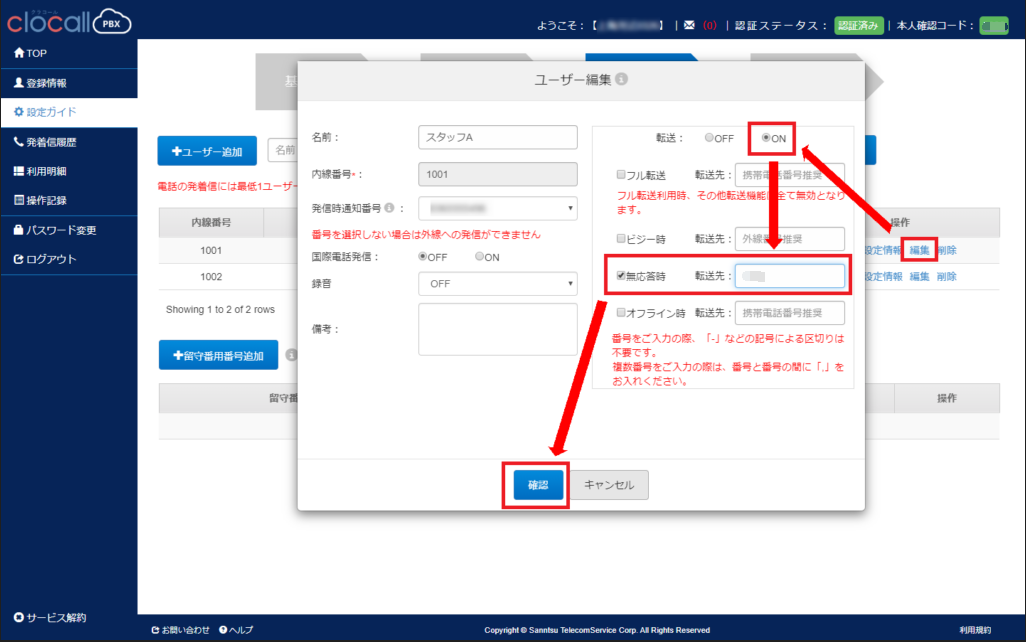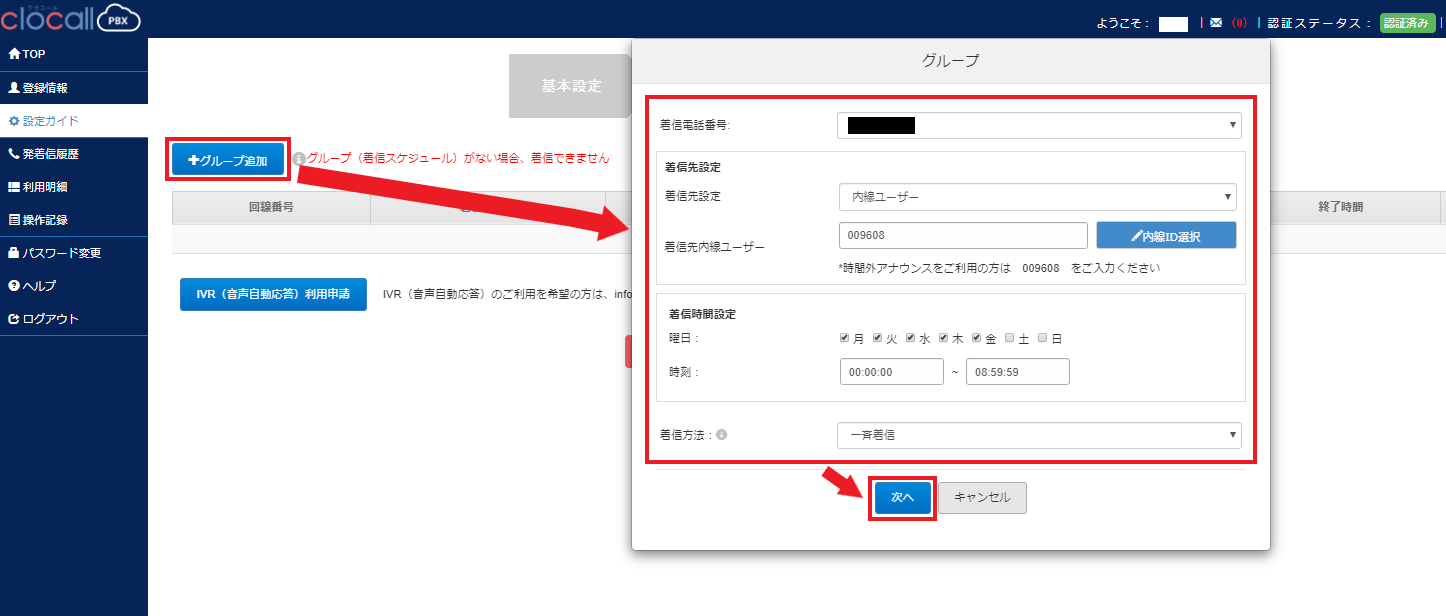自動音声アナウンスの利用方法
公開日:2020年01月07日
最終更新日:2024年10月09日
自動音声アナウンスの設定方法
休みや営業時間以外の時間の着信先として、また会議や取り込み中で電話に出れない時(無応答時)の転送先として、自動音声アナウンスを設定すると、音声メッセージを再生できるようになります。
自動音声アナウンスは無料でご利用頂ける基本機能となります。
別途お申し込み等も必要ないため、clocallご契約者様はすぐにご利用頂けます。
ここでは自動音声アナウンスの利用開始および設定方法をご紹介いたします。
自動音声アナウンスの内線番号一覧
| 区分 | 内線番号 | 内容 |
| 応答不可 | 009601 | 恐れ入りますが、ただ今お繋ぎできません。ご了承ください。 |
| 009602 | お待たせしておりますが、ただ今お繋ぎできません。 恐れ入りますが、しばらく経ってからおかけ直しください。 |
|
| 009604 | ただ今電話が混み合っております。 恐れ入りますが、しばらく経ってからおかけ直しください。 |
|
| 009606 | ただ今電話が繋がりにくくなっております。 恐れ入りますが、しばらく経ってからおかけ直しください。 |
|
| 営業時間外 | 009608 | お電話ありがとうございます。ただいまのお時間は営業時間外となっております。 恐れ入りますが営業時間内におかけ直し頂きますよう、よろしくお願い申し上げます。 |
| 009609 | ただ今の時間帯はお繋ぎできません。 恐れ入りますが、受付時間をご確認の上、おかけ直しください。 |
|
| 009610 | 恐れ入りますが、ただ今受付時間外となっております。ご了承ください。 | |
| 受付終了 | 009611 | 恐れ入りますが、受け付けは終了いたしました。 またのご利用をお待ちしております。 |
| 009612 | 恐れ入りますが、この番号での受け付けは終了いたしました。 ご利用ありがとうございました。 |
|
| 009613 | 恐れ入りますが、ただ今受け付けを停止しております。ご了承ください。 |
上記リストの中からご希望のアナウンスに合わせた内線番号を転送先に設定頂く事でご利用頂けます。
・営業時間外に着信があった場合に音声アナウンスへ転送させる設定方法
着信時、取り込み中で電話に出れない際に自動で音声アナウンスへ転送する
無応答時の転送先として自動音声アナウンスを設定します。
「設定管理」→「内線管理」に進んでいただき、設定したい内線ユーザーIDの右側にある「編集」ボタンを押してください。
「ユーザー編集」画面で「転送設定」をONにし「無応答時」にチェック、自動音声アナウンスの内線番号一覧からご希望のアナウンスの内線番号を入力し、確認を押します。
これで、スタッフA(内線番号1001)が20秒間電話に応答しなかった場合、自動的に音声アナウンスが再生されます。
※無応答の20秒は固定となり変更することはできません。ご了承ください。
営業時間外に着信があった場合に音声アナウンスへ転送させる設定方法
営業時間外の転送先として自動音声アナウンスを設定します。
「設定管理」→「着信設定」に進んでいただき、「グループ追加」ボタンを押して頂き下記を参考にご入力下さい。
| ①着信電話番号 | 設定を適用させる電話番号です。ご契約頂いております電話番号が複数ある場合は任意のものをご選択下さい。 |
| ③着信先設定 | 「内線ユーザー」をご選択下さい。 |
| ②着信先内線番号 | 自動音声アナウンスの内線番号一覧からご希望のアナウンスの「内線番号」を入力して下さい。 |
| ④着信時間設定 | 営業時間外とされる曜日と時間をご入力下さい。 但し日付変更を跨いでの入力は行えないため、多くの場合は複数のグループ追加、設定が必要です。 例えば営業時間が9:00~18:00の場合、営業時間外は「00:00:00~08:59:59」と「18:00:00~23:59:59」の2つが必要です。 ※指定できるのは曜日と時間のみです。祝日などの特定の日付は指定できません。ご了承ください。 |
これで営業時間外への着信があった場合、自動的に音声アナウンスが再生されます。
その他の着信設定の詳細設定方法についてはこちらをご参照下さい。